VPN : L’essentiel sur les VPN pour Mac et iOS
Vous avez un Mac ou un iPhone, et on vous a convaincu d'utiliser un VPN pour plus de protection. Alors, l'idée est de plus en plus adoptée par les utilisateurs de la marque. Que ce soit pour sécuriser votre connexion quand vous êtes sur un Wi-Fi un peu douteux, ou pour accéder à des contenus bloqués depuis l’étranger, cela peut vraiment faire la différence. Le souci, c’est qu’on ne sait pas toujours par où commencer, ni lequel choisir. Dans ce guide on vous aide à y voir clair.
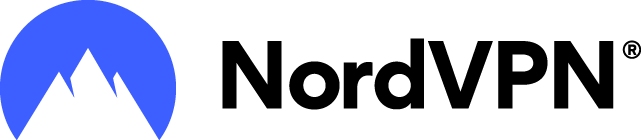
pour un engagement de 2 ans
12,99 €/mois
Détails de l'offre

pour un engagement de 2 ans
9,99 €/mois
Détails de l'offre
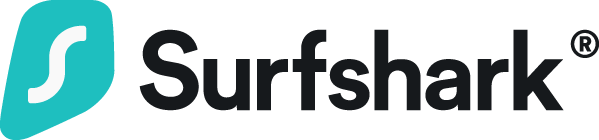
pour un engagement de 2 ans
15,45 €/mois
Détails de l'offre

pour un engagement de 2 ans
11,49 €/mois
Détails de l'offre
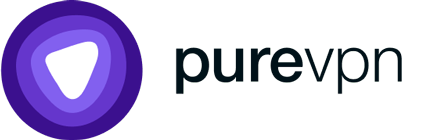
pour un engagement de 5 ans
11,27 €/mois
Détails de l'offre
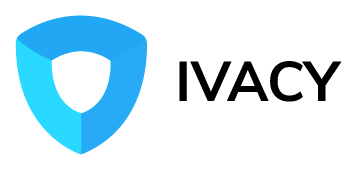
pour un engagement de 5 ans
12,95 €/mois
Détails de l'offre
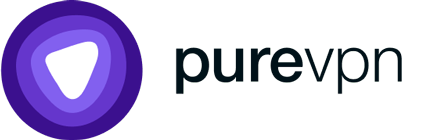
pour un engagement de 5 ans
15,62 €/mois
Détails de l'offre

pour un engagement de 2 ans
11,99 €/mois
Détails de l'offre
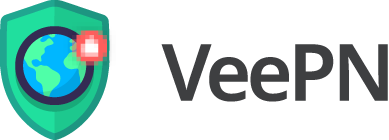
pour un engagement de 2 ans
15,45 €/mois
Détails de l'offre
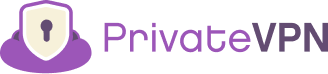
pour un engagement de 3 ans
10,39 €/mois
Détails de l'offre
VPN pour Mac et iOS : ce qu’il faut vraiment vérifier avant de choisir
Une application vraiment conçue pour macOS et iOS
Un VPN approprié pour Mac doit proposer une application native, c’est-à-dire développée spécialement pour macOS, et non une version simplement adaptée depuis Windows. Même chose pour l’application iOS : elle doit être fluide, intuitive, et disponible sur l’App Store. Certains VPN comme NordVPN, CyberGhost ou ExpressVPN proposent des applis ultra simples à utiliser, avec une interface épurée dans l’esprit Apple.Compatible avec les puces Apple Silicon
Si vous avez un Mac M1, M2 ou M3, c’est important de choisir un VPN compatible avec ces nouvelles puces Apple. Certains fournisseurs ont mis à jour leurs applis pour offrir une meilleure performance, plus de vitesse, et une meilleure stabilité. Si ce n’est pas précisé, c’est souvent un signe que l’optimisation n’est pas au rendez-vous.Intégration dans les réglages système iOS
Sur iPhone, il est toujours plus commode de disposer d'un VPN qui s'intègre directement dans les paramètres d'iOS. Cela offre la possibilité d'activer ou de désactiver le VPN sans avoir à utiliser l'application à chaque fois. Quelques services offrent même une connexion automatique dès votre arrivée sur un réseau Wi-Fi public. Toutefois, il ne faut pas tout voir en noir non plus. De plus, des VPN réputés tels que ProtonVPN ou Windscribe offrent une version gratuite respectable, avec des restrictions évidentes, une politique de confidentialité claire et surtout l'assurance qu'aucune collecte indue de données n'aura lieu.Un Kill Switch bien intégré
Un bon Kill Switch est conçu principalement pour la protection en cas d'une interruption imprévisible du VPN. Mais sur Mac et iOS, il doit être bien intégré, sans ralentir la connexion. Les fournisseurs comme ExpressVPN ou ProtonVPN gèrent ça très bien, avec un Kill Switch automatique et discret.Des fonctions Apple-friendly : widgets, Siri, multitâche
Aujourd’hui, certains VPN vont plus loin. Ils proposent par exemple des raccourcis Siri, des widgets sur l’écran d’accueil de l’iPhone ou encore une prise en charge du mode multitâche sur iPad (Split View, Picture-in-Picture). C’est un vrai plus au quotidien.Une protection renforcée sur Safari
Certains VPN comme Surfshark ou ProtonVPN ajoutent une extension Safari pour bloquer les trackers, les pubs ou les sites dangereux. D’autres fonctionnent parfaitement en parallèle avec Private Relay d’Apple, sans conflit ni coupure.Une synchronisation fluide entre tous vos appareils Apple
Si vous utilisez plusieurs produits Apple (Mac, iPhone, iPad), l’idéal est d’avoir un VPN qui permet de tout connecter en même temps. La plupart des services sérieux proposent des connexions simultanées, parfois jusqu’à 10 appareils, ce qui évite de jongler d’un compte à l’autre.Un design pensé pour les utilisateurs Apple
L’interface compte, surtout chez Apple. Un VPN pour Mac doit avoir une application propre, agréable à utiliser, avec le mode sombre, des menus clairs, et une logique de navigation cohérente avec ce qu’on connaît sur macOS ou iOS. Le but, c’est que l’appli se fasse oublier et ne complique l’expérience.Des guides et un support adapté aux utilisateurs macOS/iOS
Enfin, un VPN approprié pour l’univers Apple doit aussi proposer une aide en ligne claire, avec des guides illustrés, des tutos pour macOS Ventura ou iPhone 15, et surtout un support client réactif. C’est souvent là qu’on voit les vrais VPN pros.
A retenir
Tous les VPN ne sont pas faits pour les utilisateurs Apple. Avant de choisir, prenez le temps de vérifier ces petits détails qui font toute la différence sur Mac ou iOS. Si l’appli est bien intégrée, stable, rapide et pensée pour l’environnement Apple, alors, vous êtes entre de bonnes mains.
Pourquoi utiliser un VPN sur Mac et iOS ?
Quand on utilise un Mac ou un iPhone, on s’attend à ce que tout fonctionne bien, sans prise de tête. Et c’est souvent le cas. Mais, pour ce qui est de la connexion internet, il y’a quand même des points à surveiller. Entre les réseaux Wi-Fi ouverts, les restrictions géographiques et les pubs qui vous suivent partout, un VPN pour Mac ou iOS, peut clairement changer la donne.
Se protéger sur les réseaux Wi-Fi sans se casser la tête
On se connecte tous à des Wi-Fi publics un peu partout : au café, à l’hôtel, à la gare. Cependant ces réseaux, ils sont rarement sécurisés. Avec un VPN sur Mac ou iPhone, votre connexion est chiffrée. De cette manière, même si un hacker essaie de vous pirater ou d’avoir accès à vos données personnelles, ces dernières seront chiffrés et donc invisibles .Rester cohérent avec la philosophie Apple
Apple a toujours mis en avant la confidentialité. On le voit avec Safari, avec les paramètres de suivi, etc. L’environnement Apple vous offre déjà une première couche de protection. Mais en ajoutant un VPN, vous poussez encore plus loin la protection des données. Un VPN masque votre adresse IP, il évite le pistage, et c’est plutôt dans la continuité de ce qu’Apple propose.Contourner les blocages géographiques… facilement
Beaucoup d’utilisateurs ont vécu l’expérience : vous lancez une vidéo sur Netflix ou un site d’actualité, et vous recevez ce message : « contenu non disponible dans votre pays ». Mais, grâce à un VPN, vous choisissez un serveur dans un autre pays, et le site va vous identifier comme étant un utilisateur de ce pays. Sur Mac, comme sur iPhone, cela fonctionne parfaitement, tant que vous avez un VPN efficace comme NordVPN, Surfshark , CyberGhost ou ExpressVPN.Une appli qui s’intègre bien au reste
Sur Mac ou iOS, on aime que tout soit clair, rapide, bien rangé. Et, avec les bons VPN, c’est justement le cas. Les applications ont une interface soignée, qui ressemble aux autres applis Apple. Sur iPhone, on peut même ajouter un widget pour activer le VPN d’un simple petit clic.Tout connecter sans prise de tête
Vous avez un iPhone, un MacBook, peut-être une Apple Watch ou un iPad ? Avec un seul compte VPN, vous pouvez sécuriser tous vos appareils. La plupart des services autorisent plusieurs connexions simultanées. De cette manière, pas besoin de manipuler plusieurs comptes ou de déconnecter un appareil pour en protéger un autre.Un Kill Switch qui veille au grain
Et si jamais le VPN plante (et cela peut arriver), le Kill Switch est là pour couper votre connexion internet automatiquement. De cette manière, aucune donnée ne s’échappe. C’est un petit détail, mais quand on y pense sérieusement, cela peut être rassurant quand on travaille à distance ou qu’on manipule des fichiers un peu sensibles, c’est rassurant.Voyager tout en gardant ses habitudes
Si vous partez à l’étranger et que vous vous connectez depuis un autre continent pour travailler. Un VPN sur Mac ou iOS vous permet d’accéder à vos sites habituels, vos mails, vos apps, sans blocage. Vous continuez à surfer comme si vous étiez en France.Contourner les ralentissements discrets mais gênants
Parfois, votre opérateur limite la bande passante sur certaines plateformes, genre les vidéos ou les services de streaming. En passant par un VPN, vous pouvez contourner cette contrainte. Sur Mac, la connexion reste rapide et fluide. Sur iPhone, les vidéos se lancent tout de suite. Bref, ça évite pas mal d’agacements.Des petits plus bien pensés pour Apple
Certains VPN proposent des raccourcis Siri, des alertes intelligentes, ou se lancent automatiquement quand vous entrez dans un café. Ce n’est pas indispensable, mais cela améliore l’expérience globale en plus d’être bien pensé car les utilisateurs Apple aiment quand c’est simple et discret.Un service client qui parle votre langage
Si vous avez un souci, les meilleurs VPN comme NordVPN, Surfshark, ProtonVPN ou CyberGhost proposent un support client adapté aux utilisateurs Apple. Les guides sont clairs, il y’a souvent un chat en français, et on vous explique tout étape par étape, même si vous n’êtes pas un professionnel de la tech.
En deux mots...
Utiliser un VPN sur Mac ou iOS, ce n’est pas juste pour faire comme tout le monde. C’est une façon simple de se protéger, de garder sa liberté sur internet, et de rester fidèle à ce qu’on aime chez Apple : des outils qui fonctionnent bien, sans se compliquer la vie.
VPN douteux sur Mac et iPhone : où est le vrai danger ?
Quand on utilise un MacBook ou un iPhone, on est habitué à ce que tout fonctionne de manière fluide : une interface propre, des applis qui tournent sans soucis, et une certaine tranquillité d’esprit sur la confidentialité. Mais, dès qu’on installe un VPN non fiable, tout cela peut s’effondrer en douce. Et sur les produits Apple, cela se ressent tout de suite.
L’appli qui ne respecte pas les codes Apple
Premier souci ? L’application VPN elle-même. Elle peut avoir un design complètement à côté de la plaque, des bugs à répétition, ou des comportements inattendus. Genre une connexion qui saute quand le Mac sort de veille, ou un iPhone trop lent sans raison.Pas de respect des puces Apple Silicon
Avec les nouveaux Mac (M1, M2, M3), certaines applis non optimisées ne fonctionnent pas correctement. Le VPN consomme trop de batterie, chauffe le Mac, ou refuse carrément de se lancer. Si l’app n’a pas été pensée pour macOS récent, elle provoque un désordre dans l’environnement Apple.Pas d’intégration au système Apple
Sur iOS, un VPN fiable s’intègre bien : dans les réglages, via des widgets, avec des raccourcis. Dans le cas contraire, on doit tout faire à la main, relancer l’appli dès qu’on change de réseau. Bref, ce n’est pas pratique, et cela détériore l’expérience utilisateur.Une fausse couche de sécurité
On active le VPN, on croit qu’on est sécurisé mais en réalité, les données ne sont pas vraiment chiffrées, ou le serveur utilisé n’est pas sécurisé. Ce genre de failles est invisible pour l’utilisateur non averti, mais en cas de fuite, les conséquences peuvent être lourdes, surtout si on travaille sur un Mac.Des fuites d’informations
Certains VPN gratuits installent des trackers, collectent ce que vous consultez et le renvoient à des partenaires, même depuis un iPhone. Cela annule totalement le principe du VPN. Et sur un système censé protéger l’utilisateur, les conséquences sont ressenties de manière amplifiée.Un Kill Switch fantôme
Normalement, si le VPN coupe, la connexion devrait se couper aussi. Mais beaucoup de VPN non fiables n'ont pas de Kill Switch ou proposent à la place un outil « bricolé » qui ne fonctionne qu’une fois sur deux et le résultat : Vos informations passent en clair sur le réseau sans que vous le sachiez.Problèmes de compatibilité avec iCloud ou FaceTime
Certains services Apple peuvent buguer quand un VPN mal codé tourne en fond : iCloud qui se déconnecte, FaceTime qui refuse de passer un appel, Safari qui bloque certains sites. Ce n’est pas juste une gêne : on se retrouve à désactiver le VPN à chaque fois et cela vous expose au réseau plusieurs fois.Des performances non optimales
Un mauvais VPN peut impacter la vitesse de votre connexion, mais aussi ralentir tout le système. Sur un Mac, cela se traduit par un ventilo qui s’emballe. Sur un iPhone, c’est l’autonomie qui en prend un coup.Des promesses marketing non tenue
Beaucoup de services VPN affichent “compatible macOS” ou “fonctionne avec iOS”… mais en vrai, c’est un copier-coller d’une app Android avec une icône Apple collée dessus. Et quand on cherche à contacter le support, on tombe sur une FAQ automatique. Il faut donc bien vérifier ce que vous installer sur votre appareil.Et surtout… aucune garantie
Pas de service client, pas de garantie de remboursement, pas d’info sur les serveurs utilisés, en d’autres termes : aucune transparence. Et sur un produit comme un Mac ou un iPhone, qui mise justement sur la clarté et la confiance, cela n’est pas du tout compatible.
Comment installer et utiliser un VPN sur Mac et iOS ?
Quand on parle de VPN, certains imaginent tout de suite que c'est technique et compliqué. Mais, si vous savez installer une appli, vous saurez installer un VPN. C'est aussi simple que cela et voici comment faire, étape par étape:
Sur Mac : étape par étape, sans prise de tête
1. Choisir un VPN compatible macOS
Il faut déjà commencer par choisir un VPN fiable. On évite les gratuits, et ceux qui manquent de transparence. Choisissez un VPN solide, comme NordVPN, CyberGhost, ProtonVPN ou ExpressVPN. Ils fonctionnent bien sur Mac, y compris ceux avec les puces M1, M2 ou M3.
2. Télécharger l’application depuis le site officiel
Rendez-vous sur le site du fournisseur VPN (pas sur des sites de téléchargement douteux). Vous cliquez sur “Télécharger pour Mac”, et vous obtenez le fichier .dmg à installer.
3. Glisser l’appli dans le dossier Applications
On glisse simplement l’appli dans le dossier “Applications” et une fois que c’est fait, vous pouvez la lancer comme n’importe quel logiciel macOS.
4. Créer un compte (ou se connecter)
Si vous avez déjà un compte, tant mieux. Sinon, vous en créez un rapidement. Certains VPN proposent une offre d’essai, ou une garantie de remboursement. Donc cela vaut le coup de tester sans stress.
5. Autoriser le VPN dans les préférences système
Quand vous vous connectez pour la première fois, macOS va sûrement vous demander l’autorisation d’ajouter une configuration réseau. Acceptez, c’est normal. C’est ce qui permet au VPN de sécuriser votre connexion internet.
6. Choisir un serveur et se connecter
Maintenant que tout est en place, il suffit de choisir un pays ou un serveur, selon ce que vous voulez faire (streamer, sécuriser, débloquer des sites…), puis de cliquer sur “Se connecter”. Et voilà, votre Mac est protégé !Sur iPhone (ou iPad) : encore plus rapide, vraiment
1. Télécharger l’appli depuis l’App Store
Vous allez dans l’App Store, vous cherchez votre VPN (ExpressVPN, Surfshark, ProtonVPN…), puis vous téléchargez l’appli.
2. Se connecter à son compte
Lancez l’appli et entrez vos identifiants. Si vous l’avez déjà utilisé sur Mac, les infos sont les mêmes. Pas besoin de créer un nouveau compte.
3. Accepter la configuration VPN
L’appli va vous proposer d’ajouter un profil VPN dans les réglages iOS. Il faut accepter (c’est sécurisé), et cela permet à l’appli de gérer la connexion VPN toute seule, sans que vous ayez à consulter les réglages à chaque fois.
4. Cliquer sur “Connexion”
Une fois tout ceci est prêt, vous ouvrez l’appli, vous choisissez un serveur, et vous appuyez sur “Connecter”. Et vous êtes couvert. Vous pouvez naviguer, streamer, ou juste avoir l’esprit tranquille.
5. (Optionnel) Ajouter un raccourci ou un widget
Si vous utilisez souvent votre VPN, pensez à ajouter un widget sur l’écran d’accueil ou un raccourci Siri. De cette manière, vous n’avez même plus besoin d’ouvrir l’appli à chaque fois. C’est un petit détail, mais c’est un détail pratique.
Quelques conseils à garder en tête
Évitez de vous connecter à un serveur trop loin, sinon la connexion peut devenir un peu lente.
Activez le Kill Switch si disponible, cela évite les fuites en cas de coupure.
Garez votre appli à jour, surtout après une nouvelle version de macOS ou iOS.
Et surtout, testez ! Chaque VPN a ses petites fonctionnalités qu’on découvre en l’utilisant.
FAQ – VPN sur Mac et iPhone
Est-ce qu’un VPN peut vraiment s’installer facilement sur Mac ou iPhone ?
Oui, sur Mac, on installe l’appli comme n’importe quel autre logiciel. Et sur iPhone, cela se fait depuis l’App Store. Pas besoin de modifier des réglages compliqués ou de toucher au terminal.Y a-t-il un risque à utiliser un VPN inconnu sur mon iPhone ?
C’est un peu délicat. Si le VPN vient d’un éditeur flou ou qu’il n’a pas de bonnes notes, il vaut mieux éviter. Certains récupèrent vos données, d’autres ne protègent même pas vraiment votre connexion. Donc, mieux vaut choisir un service fiable, même si c’est payant.Est-ce que le VPN démarre automatiquement quand j’allume mon Mac ?
Pas toujours. Certains VPN ont une option pour ça, mais elle n’est pas activée par défaut. Il faut aller dans les paramètres de l’application pour l’activer si vous voulez qu’elle se lance dès le démarrage.Un VPN peut-il bloquer certaines applis sur iOS ?
Oui cela peut arriver. Si l’application que vous utilisez dépend d’un réseau local ou d’un service restreint à une région, le VPN peut interférer. Heureusement, certains services permettent de choisir quelles applis passent par le VPN, et lesquelles non.Puis-je regarder du streaming depuis un autre pays sur mon Mac ?
Oui, et c’est l’un des gros avantages. En vous connectant à un serveur VPN situé dans un autre pays, vous accédez à des contenus géo-restreints. Mais tous les VPN ne permettent pas de débloquer toutes les plateformes ; il faudrait donc bien choisir.Dois-je laisser le VPN actif en permanence sur mon iPhone ?
Pas forcément. Certains préfèrent ne l’activer que lorsqu’ils sont sur un réseau Wi-Fi public ou en voyage. D’autres le gardent allumé tout le temps pour rester discrets. C’est un choix personel, en fonction de votre usage.Un seul abonnement VPN suffit-il pour mon Mac, mon iPhone et mon iPad ?
Dans la plupart des cas, oui. Les fournisseurs sérieux permettent d’utiliser le même compte sur plusieurs appareils Apple. Cela vous évite de multiplier les abonnements et de jongler avec des identifiants différents.J’ai installé le VPN, mais je ne vois rien de différent. C’est normal ?
Oui, totalement. Un VPN efficace se fait discret. Il travaille en arrière-plan. La connexion est chiffrée, mais vous ne verrez pas forcément de différence immédiate, sauf si vous essayez d’accéder à un contenu bloqué, là vous sentirez le changement.
Et si l’appli plante ou ne se connecte plus ?
Cela peut arriver. Fermez l’appli, relancez-la, vérifiez que vous avez bien la dernière version. Si ça persiste, vous pouvez contacter le support technique. Les services VPN sérieux ont une équipe disponible pour vous aider rapidement, surtout si vous êtes sur macOS ou iOS.
Toutes les offres VPN ont été sélectionnées et validées par Clic2Shop, partenaire de Journal du Net.
Information sur le fonctionnement du comparateur
Information : Les tarifs des offres présentées en euros TTC peuvent ne pas inclure tous les frais. Même si Clic2Shop fait ses meilleurs efforts pour communiquer tous les frais, des frais supplémentaires peuvent être signalés par le Fournisseur, une fois que l'Utilisateur se trouve sur son site : frais d'installation de matériel, frais d'envoi de la carte SIM pour les produits concernés, frais de mise en service, frais de gestion, ...

